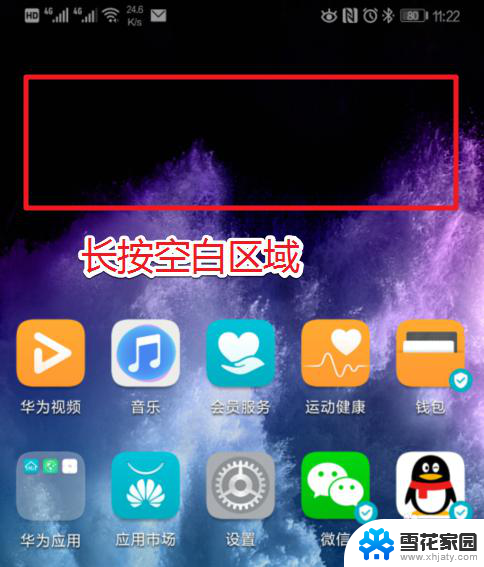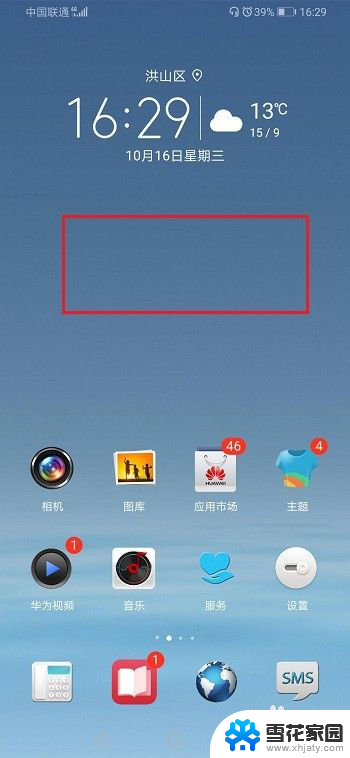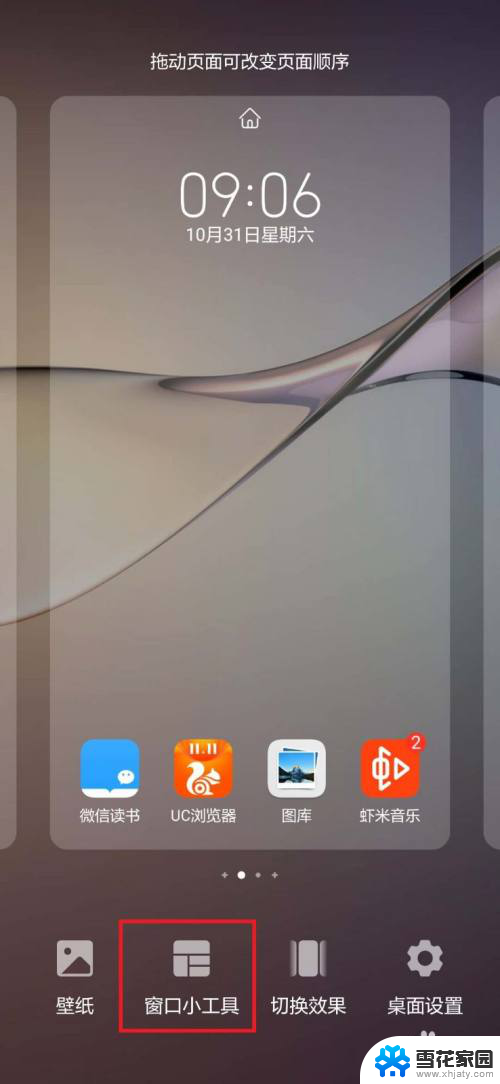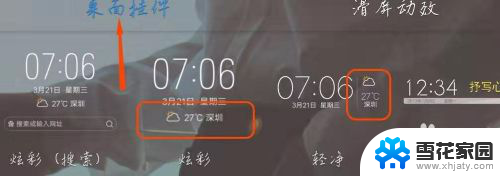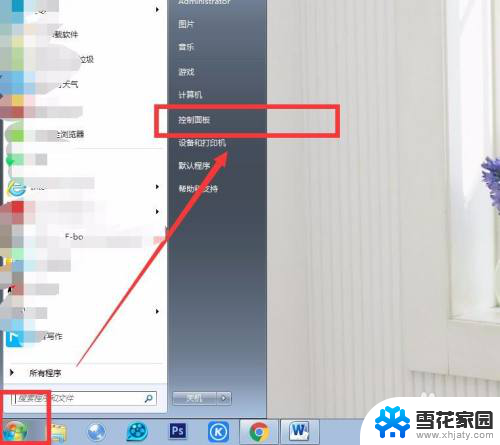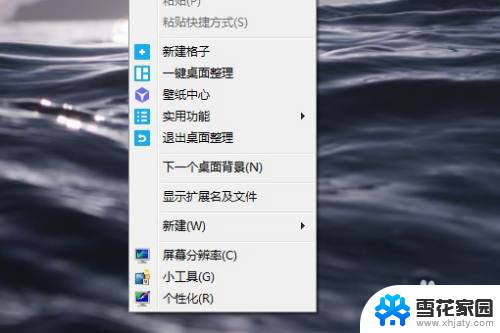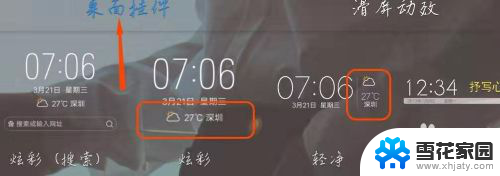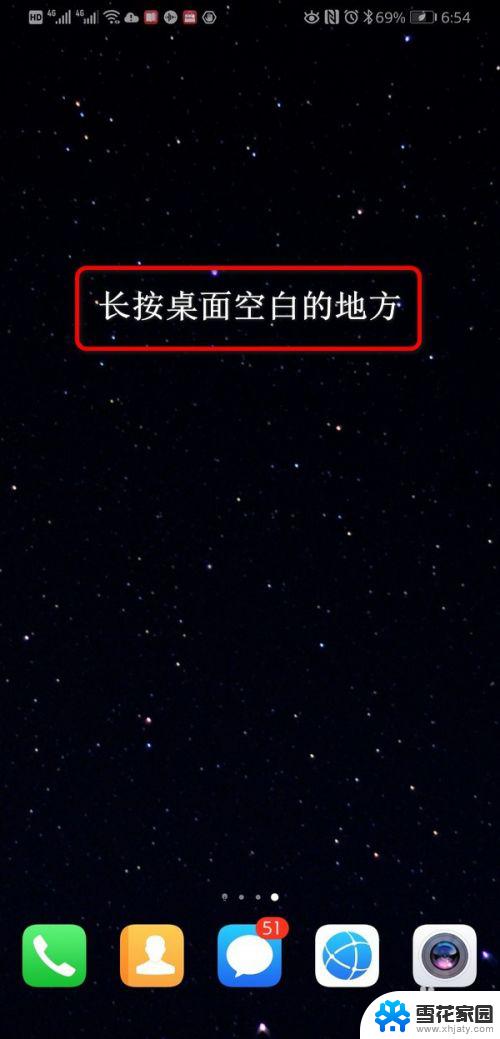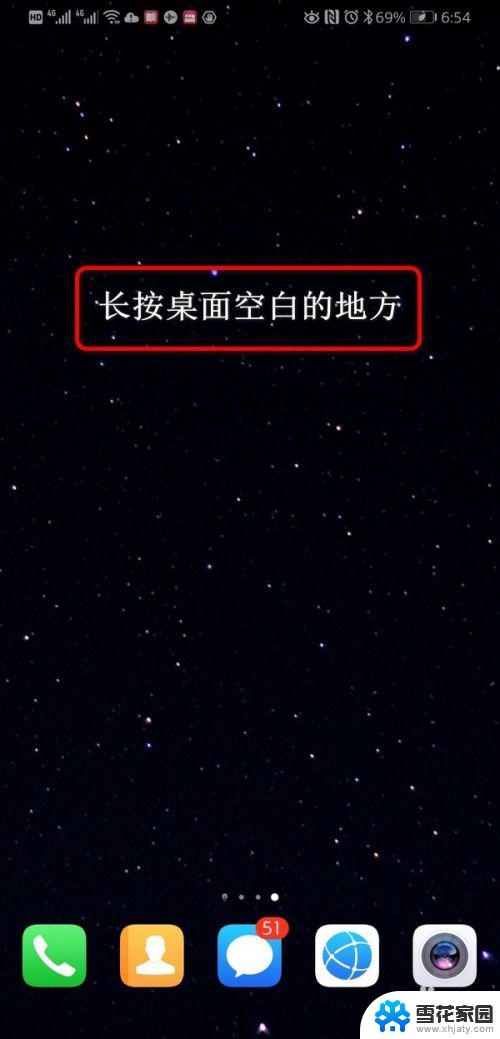华为天气预报怎么设置到桌面 华为手机桌面天气设置教程
更新时间:2024-03-19 17:05:08作者:xiaoliu
想要随时了解最新的天气情况,可以将华为手机的天气预报设置到桌面上,方便随时查看,通过简单的操作,就能轻松实现这一功能。华为手机桌面天气设置教程提供了详细的步骤,让用户能够快速掌握设置方法。无需打开应用程序,只需一眼就能了解当天的天气状况,让生活更加便利和高效。立即按照教程操作,让你的手机桌面也拥有天气预报功能,随时随地了解天气变化,让你的生活更加方便。
操作方法:
1.在手机主屏点击“天气”图标。
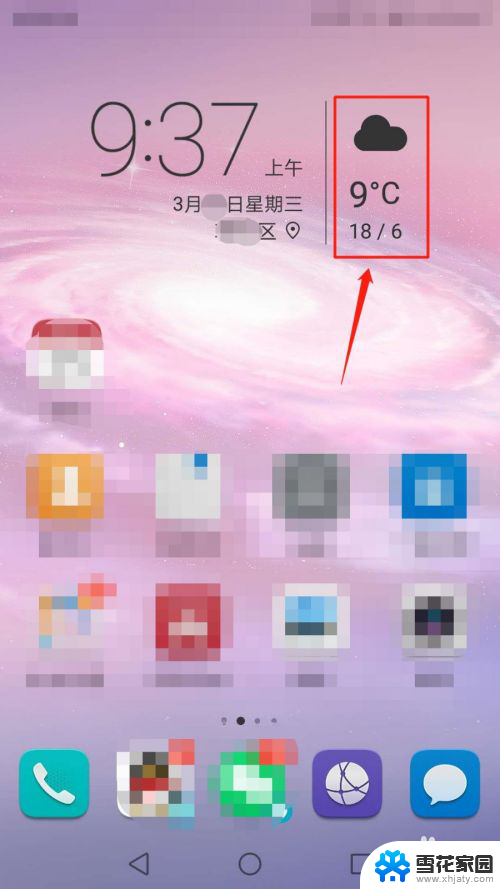
2.进入“天气”界面后,点击左上角“管理城市”图标。
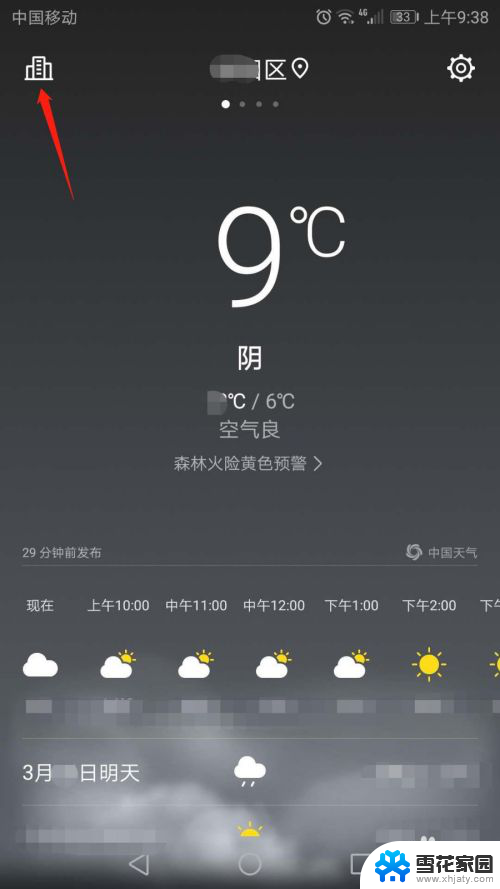
3.进入“管理城市”界面,点击页面下方“桌面天气”图标。
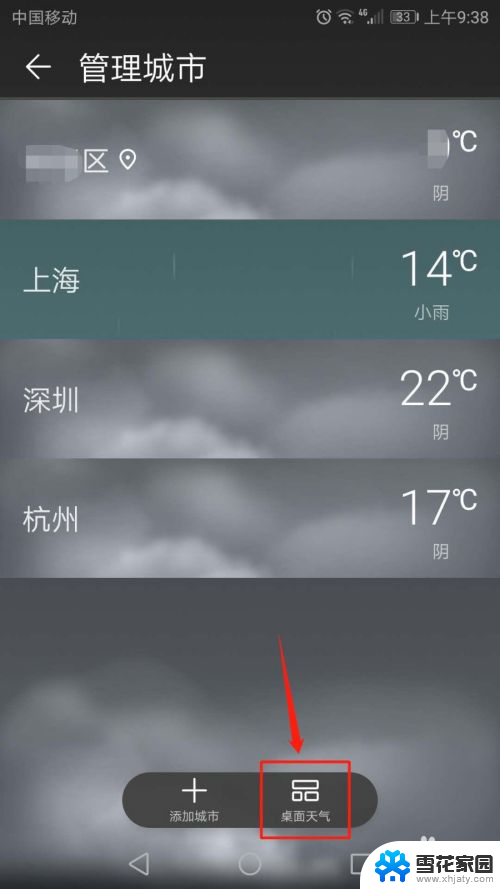
4.在“常驻城市”下方列表中,点击要添加桌面天气的城市名称。
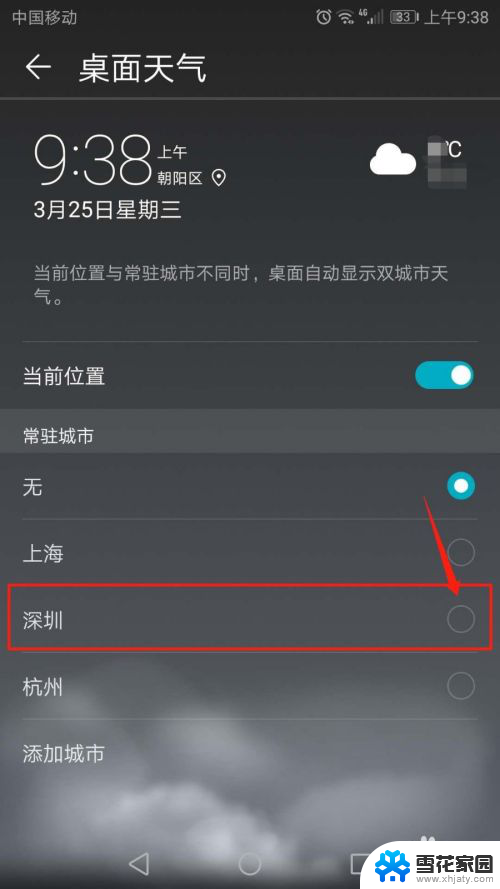
5.当前位置与常驻城市不同时,桌面自动显示双城市天气。
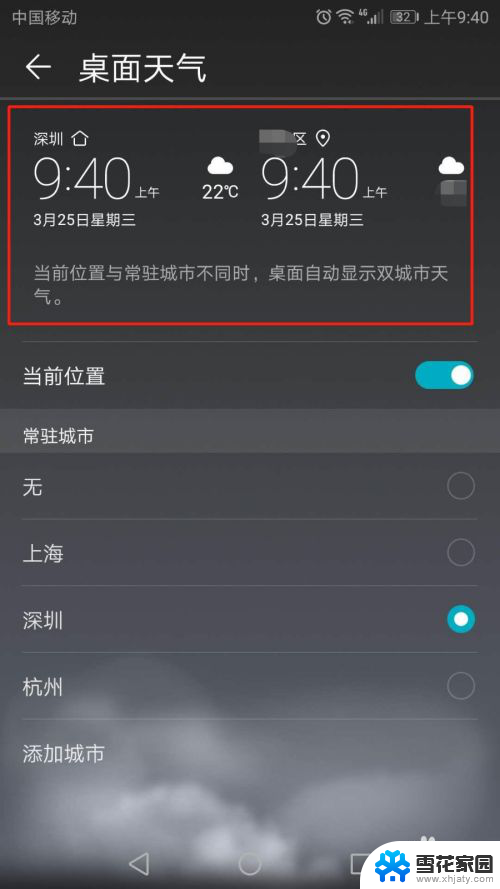
6.桌面天气设置完成。
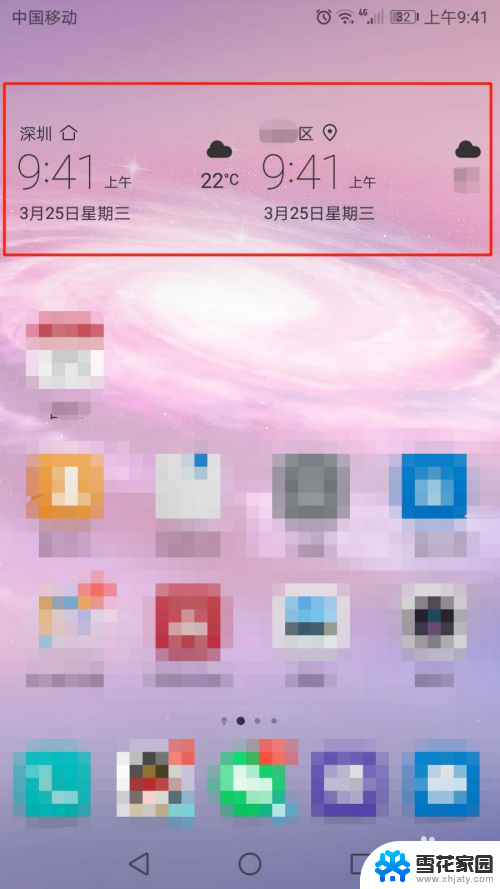
以上就是华为天气预报如何设置到桌面的全部内容,需要的用户可以按照以上步骤进行操作,希望对大家有所帮助。